Donc, il se trouve que vous avez un vieux PC qui traîne. Il démarre toujours, et il peut naviguer sur Internet et charger votre réseau social préféré, mais les dernières années n'ont pas été trop gentilles avec lui. Vous l'avez acheté en 2012, et il a commencé à montrer son âge. Il se bloque, traîne beaucoup, ne parvient pas à exécuter certains logiciels et se bloque constamment. À ce stade, si vous l'utilisez comme PC principal, il peut être tentant de le jeter et d'en construire un nouveau.
UTILISEZ LA VIDÉO DU JOUR
Il n'est pas nécessaire de le jeter. Voici comment accélérer ce vieux PC.
1. Passez à un SSD

C'est probablement le tout premier conseil dont la plupart des gens auraient besoin. Le disque dur de votre PC n'est pas seulement lent par rapport à ce qu'un SSD peut vous apporter , mais il est en fait devenu plus lent avec le temps - après tout, il est resté à l'intérieur de votre PC pendant des années, et avec le temps, il a également commencé à se remplir, ce qui affecte également sa vitesse. En tant que tel, la toute première mise à niveau potentielle consisterait à obtenir un tout nouveau SSD.
pourquoi les escrocs veulent des cartes-cadeaux
Il y a de fortes chances que votre PC ne dispose pas d'un emplacement M.2 s'il est trop ancien (avant 2013). Néanmoins, cela ne vous empêche pas de rechercher des SSD utilisant exactement la même méthode de connexion que votre disque dur : le bon vieux connecteur SATA. Un SSD vous coûtera plus cher qu'un disque dur standard, mais il fera des merveilles pour rendre votre PC plus rapide, alors pourquoi ne pas essayer pendant que vous changez de composants ?
Assurez-vous également que vous tout transférer depuis votre disque dur à votre SSD. Peut-être pas tout, car quelque chose provoquait certainement les problèmes de vitesse de votre disque dur.
2. Mettez à niveau votre processeur
Celui-ci n'est peut-être pas évident pour tout le monde, mais si vous utilisez un processeur Intel ou AMD , il existe généralement un moyen de remonter la chaîne du processeur pour obtenir quelque chose de mieux à mettre sur votre PC et le faire fonctionner et se sentir plus rapidement.
Tout d'abord, vérifiez le modèle spécifique du chipset de votre PC. Cela vous donnera une idée approximative des puces que vous pouvez et ne pouvez pas utiliser sur votre PC.
Pour vérifier cela, vous pouvez télécharger CPU-Z et l'installer sur votre appareil. De là, ouvrez le programme et cliquez sur le Carte mère languette. Vous devriez pouvoir trouver le chipset de votre carte mère répertorié comme Southbridge .
Télécharger: CPU-Z pour les fenêtres (Libre)
vous n'avez qu'à installer une excellente application
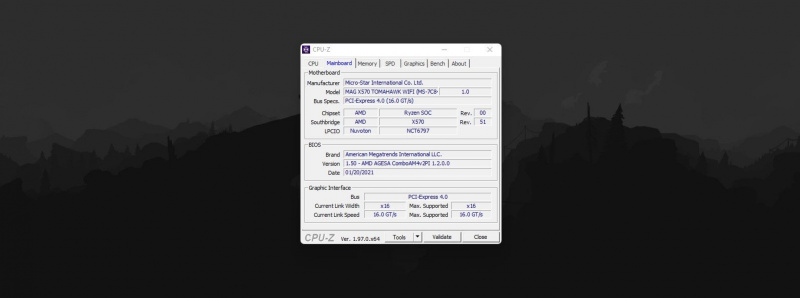
À partir de là, vérifiez la compatibilité du processeur pour le chipset dont vous disposez. Nous avons mis en place un guide approximatif afin que vous puissiez vérifier par vous-même car Googler cela peut être assez facile ou presque impossible.
Processeurs AMD
- X570 : Ryzen 5000/4000/3000/2000 (Zen 3, Zen 2, Zen+)
- B550/A520 : Ryzen 5000/4000/non-G 3000 (Zen 3, Zen 2)
- X470/B450 : Ryzen 5000/4000/3000/2000/1000, Athlon 200GE, 3000G (Zen 3, Zen 2, Zen+, Zen)
- X370/B350 : Ryzen 5000/4000/3000/2000/1000, A 9000, Athlon 200GE/3000G/X4 900 (Zen 3, Zen 2, Zen+, Zen, Pelle)
- A320 : Ryzen 3000G/2000/1000, A 9000, Athlon 200GE/3000G/X4 900 (Zen+, Zen, Pelle)
Processeurs Intel
- Z690/H670/B660/H610 : Intel Core 12e génération (Alder Lake)
- Z590/H570/B560/H510/Z490/H470 : Intel Core 11e génération, 10e génération (Rocket Lake, Comet Lake)
- B460/H410 : Intel Core 10e génération (Comet Lake)
- Z390/Z370/H370/B360/H310 : Intel Core 9e génération, 8e génération (Coffee Lake-S, Coffee Lake)
- Z270/H270/B250/Z170/H170/B150/H110 : Intel Core 7e génération, 6e génération (Kaby Lake, Skylake)
- Z97/H97 : Intel Core 5e génération, 4e génération (Broadwell, Haswell)
- Z87/H87/B85/H81 : Intel Core 4e génération (Haswell)
Ensuite, une fois que vous avez cela, essayez de rechercher la meilleure puce que vous pouvez mettre sur votre PC via des endroits comme eBay. Si, par exemple, vous avez un PC avec une puce Pentium, mais avec un chipset Intel H81, il y a de fortes chances que vous puissiez retirer la puce Pentium et passer à un Core i7-4790K sur eBay (cela peut vous coûter environ 40 $ ou 50 $), obtenir un bon refroidissement (puisqu'il fonctionnera plus chaud), et installez-le sur votre PC.
La liste des processeurs compatibles varie en fonction de votre carte mère, alors faites vos recherches avant même d'essayer d'acheter. De plus, même si un processeur est compatible, assurez-vous de disposer de la dernière mise à jour du BIOS, en particulier s'il s'agit d'une carte mère plus ancienne, car la prise en charge des nouveaux processeurs s'accompagne souvent de mises à jour du BIOS. Il y a de fortes chances que si vous installez un processeur plus récent sur une carte mère plus ancienne sans mettre à jour le BIOS, cela ne fonctionnera pas.
Une simple mise à niveau du processeur ne vous apportera pas, à elle seule, des améliorations notables. Cependant, votre PC fonctionnera plus facilement lorsqu'il est sous charge, car le nouveau processeur que vous venez d'installer signifie que votre PC peut désormais gérer plus de choses, et plus rapidement, en même temps.
3. Améliorez votre RAM

Ensuite, si vous sentez que votre PC est chargé de tâches, vous devriez penser à coupler cette mise à niveau du processeur avec une mise à niveau de la RAM. Après tout, bien sûr, le CPU peut faire plus de choses, mais tu n'as pas assez de RAM pour enregistrer ces éléments afin qu'ils puissent être transmis au CPU. Cela nous amène donc à une mise à niveau de la RAM.
Tout d'abord, vous devez vérifier la RAM de votre PC. Encore une fois, vous pouvez vérifier cela dans CPU-Z. Ouvrez CPU-Z et cliquez sur le Mémoire languette. Vous trouverez le type de RAM répertorié comme Taper , ainsi que plusieurs autres statistiques sur votre RAM.
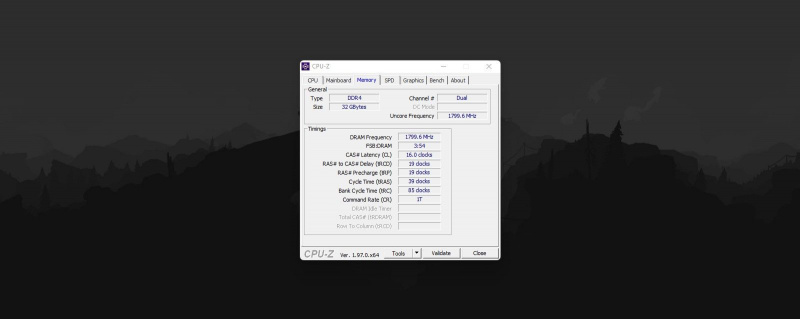
S'il s'agit de DDR4, il devrait y avoir de nombreuses options en ligne. La mémoire DDR3 est toujours vendue, mais elle pourrait être plus difficile à trouver, de même pour la mémoire DDR2. Dans tous les cas, assurez-vous que, si possible, vous achetez de la mémoire avec une garantie. Il peut être tentant d'acheter de la mémoire usagée, mais vous devriez éviter cela. Assurez-vous également de vérifier en ligne la quantité de RAM prise en charge par votre carte mère. Bien qu'il puisse y avoir suffisamment d'emplacements, certaines cartes mères, en particulier les plus anciennes, sont plafonnées à 8 Go ou 16 Go.
Ensuite, une fois que vous avez votre nouvelle RAM, installez-la sur votre PC. Vous devriez sentir votre PC un peu moins lent.
4. Améliorer la ventilation
Parfois, la réponse aux problèmes de votre PC peut résider dans un aspect souvent négligé : le refroidissement. À mesure que les PC vieillissent, leurs composants aussi, ce qui s'étend aux ventilateurs.
Débranchez votre PC et ouvrez-le. Alerte spoiler : vous allez probablement trouver un parcelle de poussière, ce qui contribue également à l'état actuel de votre PC. Vérifiez si les ventilateurs de votre PC tournent correctement. Si ce n'est pas le cas, procurez-vous un ventilateur de remplacement et installez-le sur votre PC.
Cela peut également s'appliquer à la solution de refroidissement du processeur. Si votre processeur est constamment chaud, il peut être utile de retirer le refroidisseur du processeur, de le recoller et de le remettre en place. S'il ne fonctionne pas correctement (cela peut se produire à la fois sur le refroidissement par eau et sur le refroidissement par air), vous devriez apprendre lire les signes et le remplacer dès que possible, car il peut endommager votre PC.
5. Changez votre système d'exploitation

Enfin, si vous n'avez pas fait de mises à jour matérielles (ou si vous les avez faites, et qu'elles n'en font pas beaucoup), il ne vous reste qu'une seule option : quitter définitivement Windows.
comment réduire l'utilisation de la mémoire chrome
Oui, il peut certainement être tentant de continuer à utiliser Windows, mais si vous utilisez une version relativement récente, comme Windows 10, cela pourrait contribuer à sa lenteur. Donc, à la place, vous devriez vérifier si vous pouvez toujours utiliser votre PC avec un système d'exploitation alternatif, comme Lubuntu, AntiX, Linux Lite ou Chrome OS Flex. Ces distributions Linux légères sont développés en pensant aux anciens PC, et ils devraient fonctionner de manière incroyable, quel que soit le PC sur lequel vous les installez, grâce à leurs exigences minimales absurdement basses.
De plus, la plupart d'entre eux peuvent installer et utiliser la plupart des programmes que vous utilisez actuellement. Sur les distributions Linux , vous pouvez vous débrouiller tant qu'il existe des versions Linux des applications que vous utilisez. Si vous avez Chrome OS Flex, vous disposez d'alternatives, telles que Google Docs, disponibles en ligne.
Votre PC peut être à nouveau rapide
Si vous n'êtes pas prêt à lâcher votre PC, quelques conseils que nous venons de vous donner peuvent vous aider à renverser la vapeur. Si vous les faites tous, vous devriez commencer à voir des améliorations rapidement, mais si elles ne suffisent pas, vous devrez peut-être envisager de remplacer votre PC.
